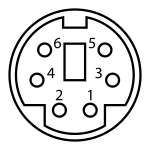Puerto serie
Un puerto de serie es una interfaz de comunicaciones de datos digitales, frecuentemente utilizado por computadoras y periféricos, en donde la información es transmitida bit a bit enviando un solo bit a la vez, en contraste con el puerto paralelo que envía varios bits simultaneamente. La comparación entre la transmisión en serie y en paralelo se puede explicar con analogía con la carreteras. Una carretera tradicional de un sólo carril por sentido sería como la transmisión en serie y una autovía con varios carriles por sentido sería la transmisión en paralelo, siendo los coches los bits.
Introducción
En informática, un puerto serie es una interfaz física de comunicación en serie a través de la cual se transfiere información mandando o recibiendo un bit. A lo largo de la mayor parte de la historia de las computadoras, la transferencia de datos a través de los puertos de serie ha sido generalizada. Se ha usado y sigue usándose para conectar las computadoras a dispositivos como terminales o módems. Los mouse, teclados, y otros periféricos también se conectaban de esta forma.
Mientras que otras interfaces como Ethernet, FireWire, y USB mandaban datos como un flujo en serie, el término "puerto de serie" normalmente identifica el hardware más o menos conforme al estandarte municipal RS-232, diseñado para interactuar con un módem o con un dispositivo de comunicación similar.
En muchos periféricos la interfaz USB ha reemplazado al puerto de serie —en 2007, la mayor parte de las computadoras están conectadas a dispositivos a través de USB, y a menudo ni siquiera tienen un puerto de serie. El puerto de serie se omite para reducir los costes y se considera que es un puerto heredado. Sin embargo, los puertos de serie todavía se encuentran en sistemas de automatización industrial y algunos productos industriales y de consumo respeto. Los dispositivos de redes (como routers y switches) a menudo tienen puertos de serie para la configuración. Los puertos de serie se usan a menudo en estas áreas porque son sencillos, baratos y permiten la interoperabilidad entre dispositivos. La desventaja es que configurar conexiones de serie puede requerir el conocimiento de un experto y el uso de mandatos complejos si están mal implementados.
Puerto serie tradicional
El puerto serie RS-232 (también conocido como COM) por excelencia es el que utiliza cableado simple desde 3 hilos hasta 25 y que conecta ordenadores o microcontroladores a todo tipo de periféricos, desde terminales a impresoras y módems pasando por ratones.
La interfaz entre el RS-232 y el microprocesador generalmente se realiza mediante el integrado 82C50.
El RS-232 original tenía un conector tipo D de 25 pines, sin embargo la mayoría de dichos pines no se utilizaban, por lo que IBM incorporó desde su PS/2 un conector más pequeño de solamente 9 pines que es el que actualmente se utiliza.
En Europa la norma RS-422 de origen alemán es también un estándar muy usado en el ámbito industrial.
Puertos serie modernos
Uno de los defectos de los puertos serie iniciales era su lentitud en comparación con los puertos paralelos -hablamos de 19.2 kbits por segundo- sin embargo, con el paso del tiempo, están apareciendo multitud de puertos serie de alta velocidad que los hacen muy interesantes ya que utilizan las ventajas del menor cableado y solucionan el problema de la velocidad con un mayor apantallamiento y más barato usando la técnica del par trenzado. Por ello, el puerto RS-232 e incluso multitud de puertos paralelos están siendo reemplazados por nuevos puertos serie como el USB, el Firewire o el Serial ATA.
Un puerto de red puede ser puerto serie o puerto paralelo.
Tipos de comunicaciones seriales
- Simplex
- En este caso el transmisor y el receptor están perfectamente definidos y la comunicación es unidireccional. Este tipo de comunicaciones se emplean usualmente en redes de radiodifusión, donde los receptores no necesitan enviar ningún tipo de dato al transmisor.
- Duplex, half duplex o semi-duplex
- En este caso ambos extremos del sistema de comunicación cumplen funciones de transmisor y receptor y los datos se desplazan en ambos sentidos pero no simultáneamente. Este tipo de comunicación se utiliza habitualmente en la interacción entre terminales y un computador central.
- Full Duplex
- El sistema es similar al duplex, pero los datos se desplazan en ambos sentidos simultáneamente. Para ello ambos transmisores poseen diferentes frecuencias de transmisión o dos caminos de comunicación separados, mientras que la comunicación semi-duplex necesita normalmente uno solo. Para el intercambio de datos entre computadores este tipo de comunicaciones son más eficientes que las transmisiones
Puerto paralelo

Un puerto paralelo de impresora en la parte trasera de un portátil Compaq N150. Un puerto paralelo es una interfaz entre una computadora y un periférico cuya principal característica es que los bits de datos viajan juntos enviando un bytebus. completo o más a la vez. Es decir, se implementa un cable o una vía física para cada bit de datos formando un
El cable paralelo es el conector físico entre el puerto paralelo y el dispositivo periférico. En un puerto paralelo habrá una serie de bits de control en vías aparte que irán en ambos sentidos por caminos distintos.
En contraposición al puerto paralelo está el Puerto serie, que envía los datos bit a bit por el mismo hilo.
Puerto paralelo Centronics
El puerto paralelo más conocido es el puerto de impresora (que cumplen más o menos la norma IEEE 1284, también denominados tipo Centronics) que destaca por su sencillez y que transmite 8 bits. Se ha utilizado principalmente para conectar impresoras, pero también ha sido usado para programadores EPROM, escáneres, interfaces de red Ethernet a 10 MB, unidades ZIP y SuperDisk y para comunicación entre dos PCs (MS-DOS trajo en las versiones 5.0 ROM a 6.22 un programa para soportar esas transferencias).
El puerto paralelo de las computadoras, de acuerdo a la norma Centronic, está compuesto por un bus de comunicación bidireccional de 8 bits de datos, además de un conjunto de líneas de protocolo. Las líneas de comunicación cuentan con un retenedor que mantiene el último valor que les fue escrito hasta que se escribe un nuevo dato, las características eléctricas son:
- Tensión de nivel alto: 3.3 o 5 V.
- Tensión de nivel bajo: 0 V.
- Intensidad de salida máxima: 2.6 mA.
- Intensidad de entrada máxima: 24 mA.
El sistema operativo gestiona las interfaces de puerto paralelo con los nombres LPT1, LPT2 y así sucesivamente, las direcciones base de los dos primeros puertos es:
- LPT1 = 0x378.
- LPT2 = 0x278
La estructura consta de tres registros: de control, de estado y de datos.
- El registro de control es un bidireccional de 4 bits, con un bit de configuración que no tiene conexión al exterior, su dirección en el LPT1 es 0x37A.
- El registro de estado, se trata de un registro de entrada de información de 5 bits, su dirección en el LPT1 es 0x379.
- El registro de datos, se compone de 8 bits, es bidireccional. Su dirección en el LPT1 es 0x378.
Puerto paralelo IDE
No obstante existe otro puerto paralelo usado masivamente en los ordenadores: el puerto paralelo IDE, también llamado PATA (Paralell ATA), usado para la conexión de discos duros, unidades lectoras/grabadoras (CD-ROM, DVD), unidades magneto-ópticas, unidades ZIP y SuperDisk, entre la placa base del ordenador y el dispositivo.
Puerto paralelo SCSI
Un tercer puerto paralelo, muy usado en los ordenadores Apple Macintosh y en servidores, son las diferentes implementaciones del SCSI. Al igual que IDE ha sido usado para la conexión de discos duros, unidades ópticas lectoras/grabadoras (CD-ROM, DVD), unidades magneto-ópticas y [ y SuperDisk, pero también de otros dispositivos como escáneres.

PS/2 (puerto)
| PS/2 |
| 
Conectores PS/2 coloreados: violeta para el teclado, verde para el ratón
|
| Tipo | Conector de datos de teclado y ratón |
| Production history |
| Diseñador | IBM |
| Diseñado en | 1987 |
| Especificaciones |
| Señal de Datos | Serial data a 10—16 kHz con 1 bit de parada, 1 bit de inicio, 1 bit de paridad |
| Pines | 6 |
| Conector | Mini-DIN |
| Patillaje |
Conector hembra de frente |
| Pin 1 | +DATA | Datos salida |
| Pin 2 | Reservado | Reservado* |
| Pin 3 | GND | Tierra |
| Pin 4 | Vcc | +5 V DC a 100 mA |
| Pin 5 | +CLK | Reloj salida |
| Pin 6 | Reservado | Reservado** |
* En algunos portátiles data del ratón en el cable adaptador.
** En algunos portátiles clock del ratón en el cable adaptador. |
El conector PS/2 o puerto PS/2 toma su nombre de la serie de ordenadores IBM Personal System/2 en que es creada por IBM en 1987, y empleada para conectar teclados y ratones. Muchos de los adelantos presentados fueron inmediatamente adoptados por el mercado del PC, siendo este conector uno de los primeros.
La comunicación en ambos casos es serial (bidireccional en el caso del teclado), y controlada por microcontroladores situados en la placa madre. No han sido diseñados para ser intercambiados en caliente, y el hecho de que al hacerlo no suela ocurrir nada es más debido a que los microcontroladores modernos son mucho más resistentes a cortocircuitos en sus líneas de entrada/salida. Pero no es buena idea tentar a la suerte, pues se puede matar fácilmente uno de ellos.
Aunque idéntico eléctricamente al conector de teclado AT DIN 5 (con un sencillo adaptador puede usarse uno en otro), por su pequeño tamaño permite que en donde antes sólo entraba el conector de teclado lo hagan ahora el de teclado y ratón, liberando además el puerto RS-232 usado entonces mayoritariamente para los ratones, y que presentaba el inconveniente de compartir interrupciones con otro puerto serial (lo que imposibilitaba el conectar un ratón al COM1 y un modem al COM3, pues cada vez que se movía el ratón cortaba al modem la llamada)
A su vez, las interfaces de teclado y ratón PS/2, aunque eléctricamente similares, se diferencias en que en la interfaz de teclado se requiere en ambos lados un colector abierto que para permitir la comunicación bidireccional. Los ordenadores normales de sobremesa no son capaces de identificar al teclado y ratón si se intercambian las posiciones.
En cambio en un ordenador portátil o un equipo de tamaño reducido es muy frecuente ver un sólo conector PS/2 que agrupa en los conectores sobrantes ambas conexiones (ver diagrama) y que mediante un cable especial las divide en los conectores normales.
Por su parte el ratón PS/2 es muy diferente eléctricamente del serie, pero puede usarse mediante adaptadores en un puerto serie.
En los equipos de marca (Dell, Compaq, HP...) su implementación es rápida, mientras que en los clónicos 386, 486 y Pentium, al usar cajas tipo AT, si aparecen es como conectores en uno de los slots. La aparición del estándar ATX da un vuelco al tema. Al ser idénticos ambos se producen numerosas confusiones y códigos de colores e iconos variados (que suelen generar más confusión entre usuarios de diferentes marcas), hasta que Microsoft publica las especificaciones PC 99, que definen un color estándar violeta para el conector de teclado y un color verde para el de ratón, tanto en los conectores de placa madre como en los cables de cada periférico.
Este tipo de conexiones se han utilizado en máquinas no-PC como la DECAlphaStation o los Acorn RiscPC / Archimedes
En la actualidad, están siendo reemplazados por los dispositivos USB, ya que ofrecen mayor velocidad de conexión, la posibilidad de conectar y desconectar en caliente (con lo que con un sólo teclado y/o ratón puede usarse en varios equipos, lo que elimina las colecciones de teclados o la necesidad de recurrir a un conmutador en salas con varios equipos), además de ofrecer múltiples posibilidades de conexión de más de un periférico de forma compatible, no importando el sistema operativo, bien sea Windows, MacOS ó Linux (Esto es, multiplataforma).
PUERTO VGA
Definición:
El puerto VGA es el puerto estandarizado para conexión del monitor a la PC.
Características:
Su conector es un HD 15, de 15 pines organizados en 3 hileras horizontales.
Forma: (Anexo H)
Es de forma rectangular, con un recubrimiento plástico para aislar las partes metálicas.
Ubicación en el sistema informatico:
En la parte posterior de los monitores y en la parte trasera del PC, cerca del puerto de S-video

Casí todos los telvisores actuales traen entrada svga, ya sean laser, lcd, plasma, etc. Así que lo mas probable es que encuentres uno por menos de 300 $ (150 euros).
Pues sí, lo nuevo (no tanto) es conectar a la computadora directamente a un televisor HD de mas de 30 pulgadas con entrada SVGA (Super Video Graphics Array o SVGA). El puerto SVGA data del año 1989. Que es el puerto que traen los monitores, ya los traen los televisores, en lugar de conectar la computadora al monitor la conectas al televisor de plasma.

PUERTO DVI
Estos puertos (DVI) que permite mejorar la calidad de salida para monitores LCD y las tarjetas de video de alta resolución. Hoy vienen en la mayoría de las placas de video y en las salidas de Súper video y VGA. Por ejemplo, el DVI-D se usa entre la fuente de video y el monitor LCD. Y el DVI-A (análogo) permite transportar la señal a dispositivos análogos como monitores tradicionales (tubo de rayo catódico, TRC o CRT) e incluso para HDTV (TV de alta definición).


Ethernet

Tarjeta de Red ISA de 10 Mbps 
Conectores BNC (Coaxial) y RJ45 de una tarjeta de Red Ethernet es un estándar de redes de computadoras de área local con acceso al medio por contienda CSMA/CD. El nombre viene del concepto físico de ether. Ethernet define las características de cableado y señalización de nivel físico y los formatos de tramas de datos del nivel de enlace de datos del modelo OSI.
La Ethernet se tomó como base para la redacción del estándar internacional IEEE 802.3. Usualmente se toman Ethernet e IEEE 802.3 como sinónimos. Ambas se diferencian en uno de los campos de la trama de datos. Las tramas Ethernet y IEEE 802.3 pueden coexistir en la misma red.
Historia
En 1970, mientras Abramson montaba la red ALOHA en Hawaii, un estudiante recién graduado en el MIT llamado Robert Metcalfe se encontraba realizando sus estudios de doctorado en la Universidad de Harvard trabajando para ARPANET, que era el tema de investigación candente en aquellos días. En un viaje a Washington, Metcalfe estuvo en casa de Steve Crocker (el inventor de los RFCs de Internet) donde éste lo dejó dormir en el sofá. Para poder conciliar el sueño Metcalfe empezó a leer una revista científica donde encontró un artículo de Norm Abramson acerca de la red Aloha. Metcalfe pensó cómo se podía mejorar el protocolo utilizado por Abramson, y escribió un artículo describiendo un protocolo que mejoraba sustancialmente el rendimiento de Aloha. Ese artículo se convertiría en su tesis doctoral, que presentó en 1973. La idea básica era muy simple: las estaciones antes de transmitir deberían detectar si el canal ya estaba en uso (es decir si ya había 'portadora'), en cuyo caso esperarían a que la estación activa terminara. Además, cada estación mientras transmitiera estaría continuamente vigilando el medio físico por si se producía alguna colisión, en cuyo caso se pararía y retransmitiría más tarde. Este protocolo MAC recibiría más tarde la denominación Acceso Múltiple con Detección de Portadora y Detección de Colisiones, o más brevemente CSMA/CD (Carrier Sense Multiple Access / Collision Detection).
En 1972 Metcalfe se mudó a California para trabajar en el Centro de Investigación de Xerox en Palo Alto llamado Xerox PARC (Palo Alto Research Center). Allí se estaba diseñando lo que se consideraba la 'oficina del futuro' y Metcalfe encontró un ambiente perfecto para desarrollar sus inquietudes. Se estaban probando unas computadoras denominadas Alto, que ya disponían de capacidades gráficas y ratón y fueron consideradas los primeros ordenadores personales. También se estaban fabricando las primeras impresoras láser. Se quería conectar las computadoras entre sí para compartir ficheros y las impresoras. La comunicación tenía que ser de muy alta velocidad, del orden de megabits por segundo, ya que la cantidad de información a enviar a las impresoras era enorme (tenían una resolución y velocidad comparables a una impresora láser actual). Estas ideas que hoy parecen obvias eran completamente revolucionarias en 1973.
A Metcalfe, el especialista en comunicaciones del equipo con 27 años de edad, se le encomendó la tarea de diseñar y construir la red que uniera todo aquello. Contaba para ello con la ayuda de un estudiante de doctorado de Stanford llamado David Boggs. Las primeras experiencias de la red, que denominaron 'Alto Aloha Network', las llevaron a cabo en 1972. Fueron mejorando gradualmente el prototipo hasta que el 22 de mayo de 1973 Metcalfe escribió un memorándum interno en el que informaba de la nueva red. Para evitar que se pudiera pensar que sólo servía para conectar computadoras Alto cambió el nombre de la red por el de Ethernet, que hacía referencia a la teoría de la física hoy ya abandonada según la cual las ondas electromagnéticas viajaban por un fluido denominado éter que se suponía llenaba todo el espacio (para Metcalfe el 'éter' era el cable coaxial por el que iba la señal). Las dos computadoras Alto utilizadas para las primeras pruebas de Ethernet fueron rebautizadas con los nombres Michelson y Morley, en alusión a los dos físicos que demostraron en 1887 la inexistencia del éter mediante el famoso experimento que lleva su nombre.
La red de 1973 ya tenía todas las características esenciales de la Ethernet actual. Empleaba CSMA/CD para minimizar la probabilidad de colisión, y en caso de que ésta se produjera se ponía en marcha un mecanismo denominado retroceso exponencial binario para reducir gradualmente la ‘agresividad’ del emisor, con lo que éste se adaptaba a situaciones de muy diverso nivel de tráfico. Tenía topología de bus y funcionaba a 2,94 Mb/s sobre un segmento de cable coaxial de 1,6Km de longitud. Las direcciones eran de 8 bits y el CRC de las tramas de 16 bits. El protocolo utilizado al nivel de red era el PUP (Parc Universal Packet) que luego evolucionaría hasta convertirse en el que luego fue XNS (Xerox Network System), antecesor a su vez de IPX (Netware de Novell).
En vez de utilizar el cable coaxial de 75 ohms de las redes de televisión por cablemodulación). Cada empalme del cable y cada 'pincho' vampiro (transceiver) instalado producía la reflexión de una parte de la señal transmitida. En la práctica el número máximo de 'pinchos' vampiro, y por tanto el número máximo de estaciones en un segmento de cable coaxial, venía limitado por la máxima intensidad de señal reflejada tolerable. se optó por emplear cable de 50 ohms que producía menos reflexiones de la señal, a las cuales Ethernet era muy sensible por transmitir la señal en banda base (es decir sin
En 1975 Metcalfe y Boggs describieron Ethernet en un artículo que enviaron a Communications of the ACM (Association for Computing Machinery), publicado en 1976. En él ya describían el uso de repetidores para aumentar el alcance de la red. En 1977 Metcalfe, Boggs y otros dos ingenieros de Xerox recibieron una patente por la tecnología básica de Ethernet, y en 1978 Metcalfe y Boggs recibieron otra por el repetidor. En esta época todo el sistema Ethernet era propiedad de Xerox.
Conviene destacar que David Boggs construyó en el año 1975 durante su estancia en Xerox PARC el primer router y el primer servidor de nombres de la Internet.
Formato de la trama Ethernet
Trama del DIX Ethernet | Preámbulo | Destino | Origen | Longitud | Datos | Relleno | FCS |
| 8 bytes | 6 bytes | 6bytes | 2 bytes | 0 a 1500 bytes | 0 a 46 bytes | 2 ó 4 bytes |
Trama de IEEE 802.3 | Preámbulo | SOF | Destino | Origen | Tipo | Datos | Relleno | FCS |
| 7 bytes | 1 byte | 6 bytes | 6bytes | 2 bytes | 0 a 1500 bytes | 0 a 46 bytes | 4 bytes |
- Preámbulo
- Un campo de 7 bytes (56 bits) con una secuencia de bits usada para sincronizar y estabilizar el medio físico antes de iniciar la transmisión de datos. El patrón del preámbulo es:
10101010 10101010 10101010 10101010 10101010 10101010 10101010 - Estos bits se transmiten en orden, de izquierda a derecha y en la codificación Manchester representan una forma de onda periódica.
- SOF (Start Of Frame) Inicio de Trama
- Campo de 1 byte (8 bits) con un patrón de 1s y 0s alternados y que termina con dos 1s consecutivos. El patrón del SOF es: 10101011. Indica que el siguiente bit será el bit más significativo del campo de dirección MAC de destino.
- Aunque se detecte una colisión durante la emisión del preámbulo o del SOF, el emisor debe continuar enviando todos los bits de ambos hasta el fin del SOF.
- Dirección de destino
- Campo de 6 bytes (48 bits) que especifica la dirección MAC de tipo EUI-48 hacia la que se envía la trama. Esta dirección de destino puede ser de una estación, de un grupo multicast o la dirección de broadcast de la red. Cada estación examina este campo para determinar si debe aceptar el paquete.
- Dirección de origen
- Campo de 6 bytes (48 bits) que especifica la dirección MAC de tipo EUI-48 desde la que se envía la trama. La estación que deba aceptar el paquete conoce por este campo la dirección de la estación origen con la cual intercambiará datos.
- Tipo
- Campo de 2 bytes (16 bits) que identifica el protocolo de red de alto nivel asociado con el paquete o, en su defecto, la longitud del campo de datos. La capa de enlace de datos interpreta este campo. (En la IEEE 802.3 es el campo longitud y debe ser menor de 1536 bytes.)
- Datos
- Campo de 0 a 1500 Bytes de longitud. Cada Byte contiene una secuencia arbitraria de valores. El campo de datos es la información recibida del nivel de red (la carga útil). Este campo, también incluye los H3 y H4 (cabeceras de los niveles 3 y 4), provenientes de niveles superiores.
- Relleno
- Campo de 0 a 46 bytes que se utiliza cuando la trama Ethernet no alcanza los 64 bytes mínimos para que no se presenten problemas de detección de colisiones cuando la trama es muy corta.
- FCS (Frame Check Sequence - Secuencia de Verificación de Trama)
- Campo de 32 bits (4 bytes) que contiene un valor de verificación CRC (Control de redundancia cíclica). El emisor calcula el CRC de toda la trama, desde el campo destino al campo CRC suponiendo que vale 0. El receptor lo recalcula, si el valor calculado es 0 la trama es valida.
Tecnología y velocidad de Ethernet
Hace ya mucho tiempo que Ethernet consiguió situarse como el principal protocolo del nivel de enlace. Ethernet 10Base2 consiguió, ya en la decada de los 90s, una gran aceptación en el sector. Hoy por hoy, 10Base2 se considera como una "tecnología de legado" respecto a 100BaseT. Hoy los fabricantes ya desarrollaron adaptadores capaces de trabajar tanto con la tecnología 10baseT como la 100BaseT y esto ayuda a una mejor adaptación y transición.
Las tecnologías Ethernet que existen se diferencian en estos conceptos:
- Velocidad de transmisión
- - Velocidad a la que transmite la tecnología.
- Tipo de cable
- - Tecnología del nivel físico que usa la tecnología.
- Longitud máxima
- - Distancia máxima que puede haber entre dos nodos adyacentes (sin estaciones repetidoras).
- Topología
- - Determina la forma física de la red. Bus si se usan conectores T (hoy sólo usados con las tecnologías más antiguas) y estrella si se usan hubs (estrella de difusión) o switches (estrella conmutada).